يأتي كل من نظامي التشغيل Windows 10 و Windows 11 مزودًا بأداة أمان مضمنة تُعرف باسم أمان Windows. يعد أمن Windows ممتازًا لأنه يأتي مجانًا ويوفر حماية في الوقت الفعلي ضد الفيروسات والبرامج الضارة وبرامج التجسس والمزيد.
أحدث إصدار من أمان Windows قادر على العثور على البرامج الضارة المخفية وإزالتها ، ولكن لا تزال هناك بعض أنواع التهديدات التي تمر عبر الحماية من الفيروسات. للتعامل مع هذه المجموعة من التهديدات ، تمتلك Microsoft أداة MSRT.
ما هي أداة MSRT ؟
MSRT أو أداة إزالة البرامج الضارة عبارة عن برنامج أمان تم إنشاؤه بواسطة Microsoft للتشغيل على نظام التشغيل Windows. تم تصميم أداة الأمان لتعمل على نظام مصاب بالفعل.
هذا يعني أنه إذا كانت هناك برامج ضارة معينة أو برامج خطيرة تمنعك من استخدام الميزات الأساسية لنظام Windows ، فأنت بحاجة إلى تشغيل هذه الأداة.
تأتي أداة الأمان مبنية على نظام التشغيل Windows وهي متوفرة أيضًا كأداة قائمة بذاتها. يمكنك الاعتماد على هذه الأداة للبحث عن تهديدات محددة وشائعة وإزالتها وعكس التغييرات التي أجروها.
استخدم أداة إزالة البرامج الضارة على نظام التشغيل Windows 11
إذا كنت تعتقد أن جهاز الكمبيوتر الذي يعمل بنظام Windows 11 به برامج خطيرة ، فيجب عليك تشغيل أداة MSRT على الفور. إليك كيفية تشغيل أداة MSRT على كمبيوتر يعمل بنظام Windows 11 .
1. اضغط على زر Windows Key + R على لوحة المفاتيح. سيؤدي هذا إلى فتح مربع الحوار RUN .
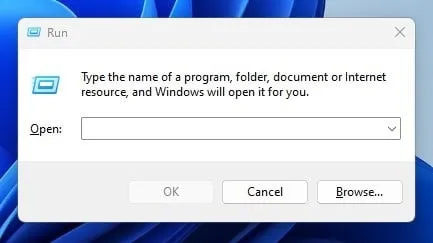
2. في مربع الحوار RUN ، أدخل mrt واضغط على زر Enter .
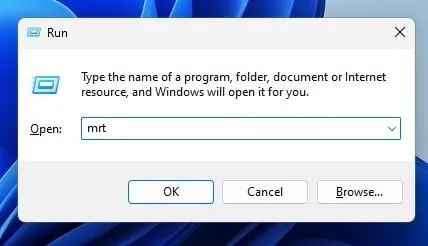
3. سيؤدي هذا إلى فتح أداة إزالة البرامج الضارة لنظام التشغيل Windows على الفور . ما عليك سوى النقر فوق الزر ” التالي ” .
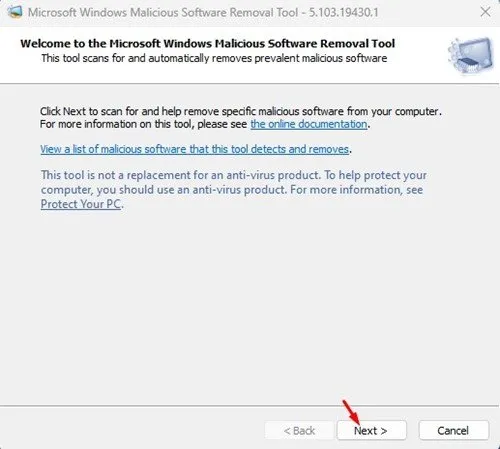
4. للبدء ، حدد نوع الفحص الذي تريد تشغيله. هناك ثلاثة خيارات للمسح الضوئي – سريع وكامل ومخصص . يوصى بتشغيل الفحص الكامل إذا كان جهاز الكمبيوتر الخاص بك مصابًا ببرامج ضارة.
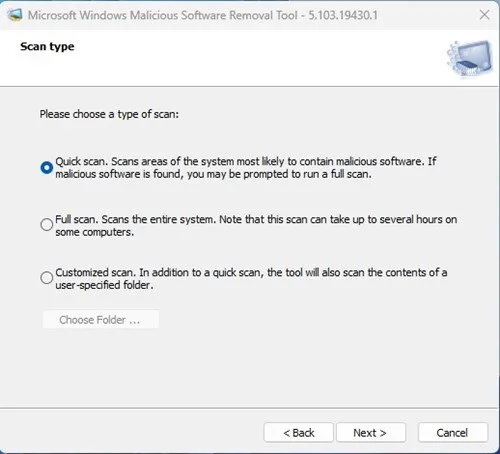
5. الآن ، ستقوم أداة إزالة البرامج الضارة لـ Microsoft Windows بتشغيل الفحص.
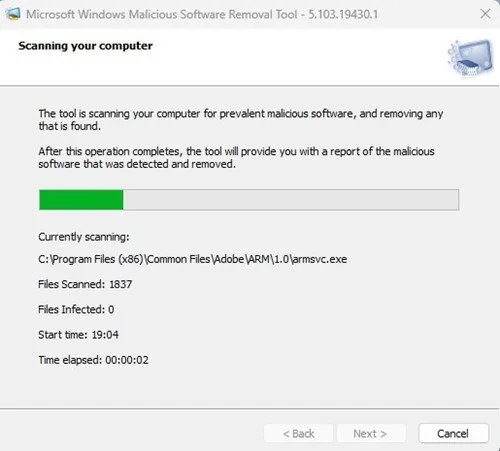
6. بمجرد الانتهاء ، انقر فوق الارتباط عرض النتائج التفصيلية لرابط المسح.
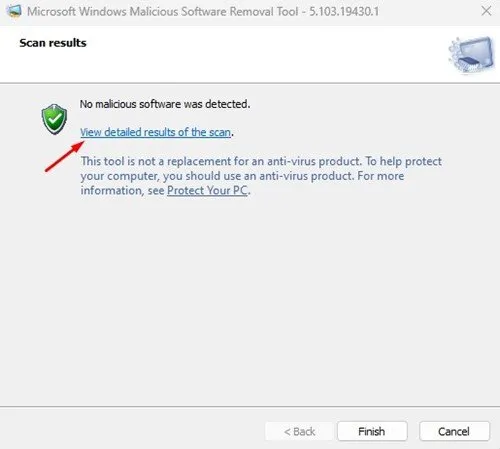
7. يمكنك أيضًا عرض ملف سجل الفحص من الموقع: C: \ Windows \ Debug \ mrt.log
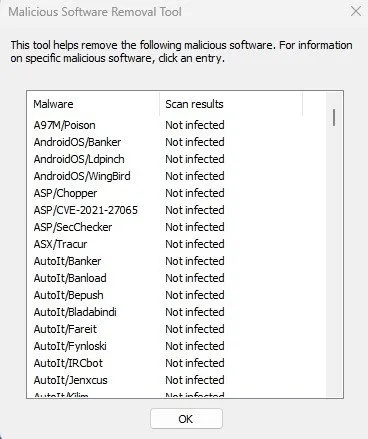
هذا هو! يمكنك إزالة البرامج الخطيرة من جهاز الكمبيوتر الشخصي الذي يعمل بنظام Windows عن طريق تشغيل أداة MSRT.
على الرغم من أن أداة MSRT ممتازة ويمكنها التعامل مع أخطر البرامج الضارة ، إلا أنها ليست بديلاً فعليًا لمجموعة برامج مكافحة فيروسات متميزة. للحصول على أفضل حماية ، يوصى باستخدام برنامج مكافحة فيروسات متميز لأجهزة الكمبيوتر مثل Malwarebytes أو كاسبر . لذلك ، يدور هذا الدليل حول كيفية إزالة البرامج الخطيرة من جهاز الكمبيوتر الشخصي الذي يعمل بنظام Windows. إذا كانت لديك أي شكوك حول هذا الأمر ، فأخبرنا بذلك في التعليقات أدناه.









